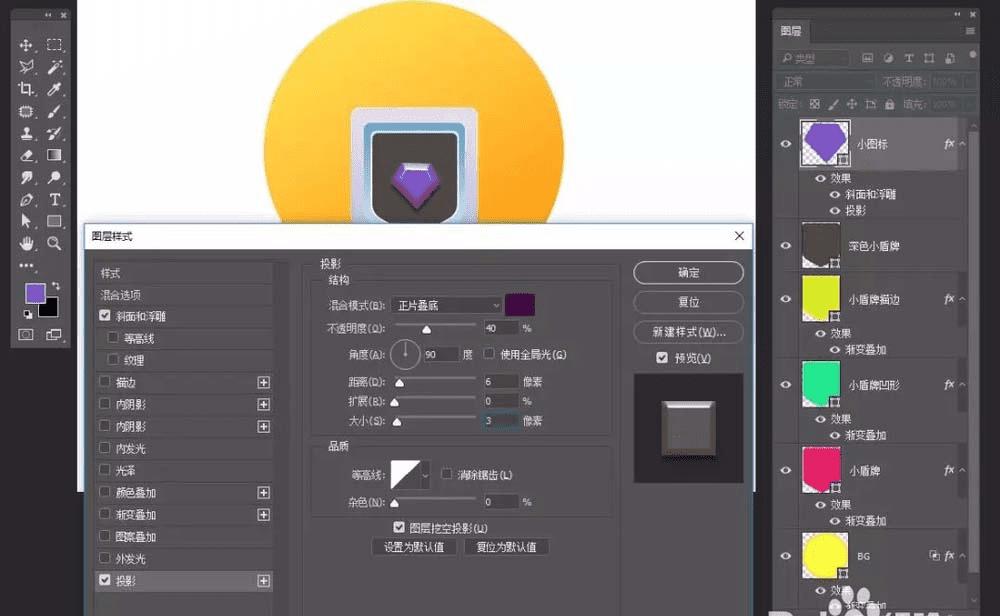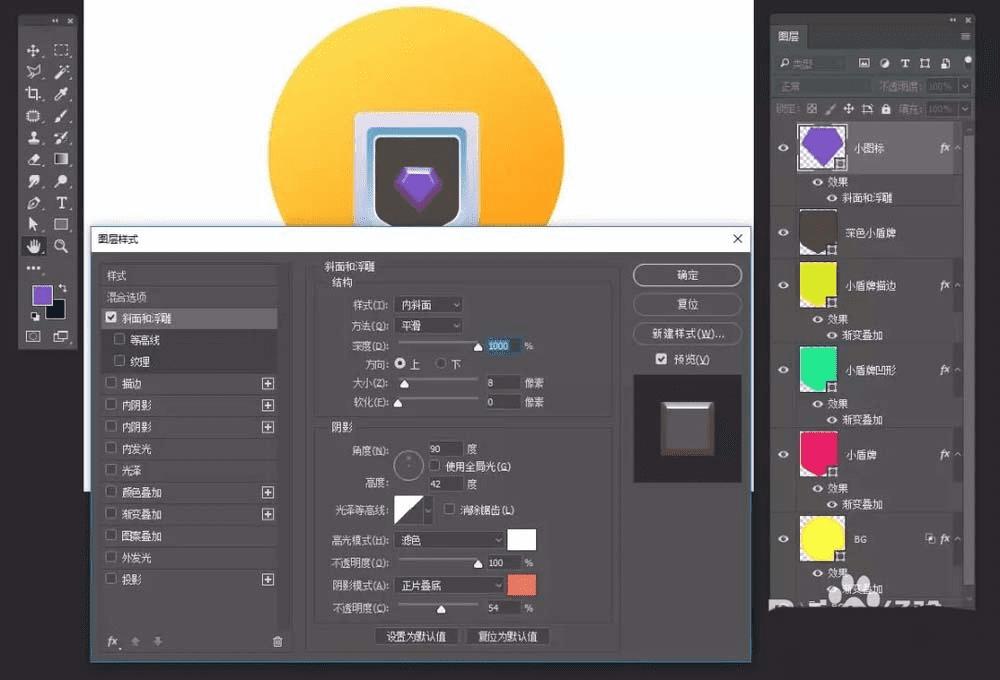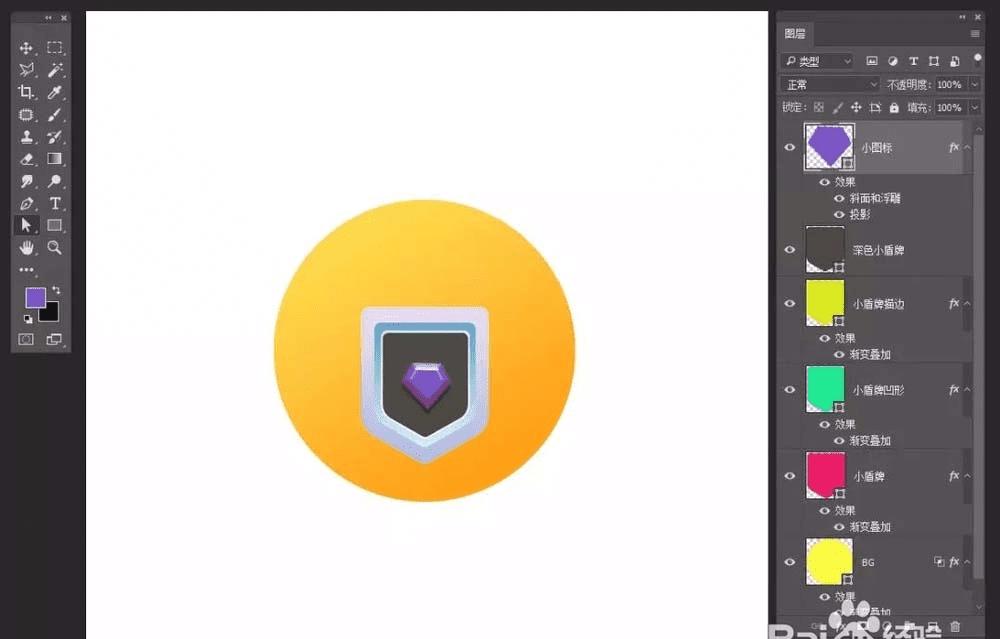如何在ps中设计钻石奖牌图标?
如何在ps中设计钻石奖牌图标?
ps中想要设计一款奖牌的小图标,该怎么设计呢?下面我们就来看看ps设计图标的教程。

1、新建文件,给背景填充你喜欢的颜色
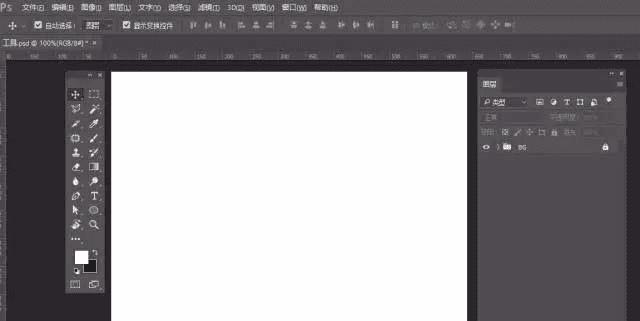
2、选择椭圆形状工具,拉出一个正圆,添加图层样式——渐变叠加
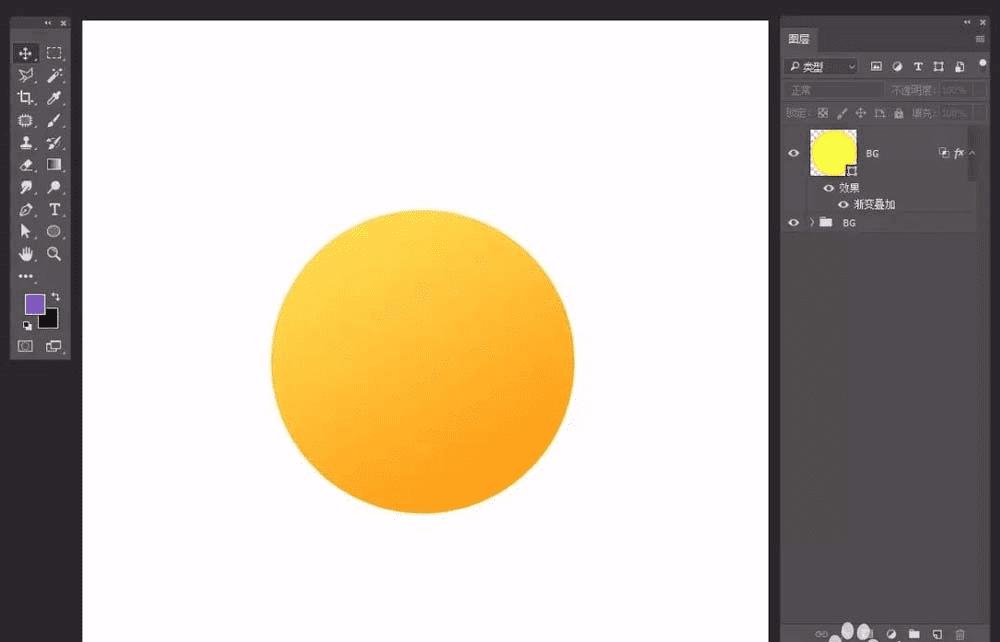
3、选择矩形工具,做出一个小盾牌形状,添加图层样式——渐变叠加
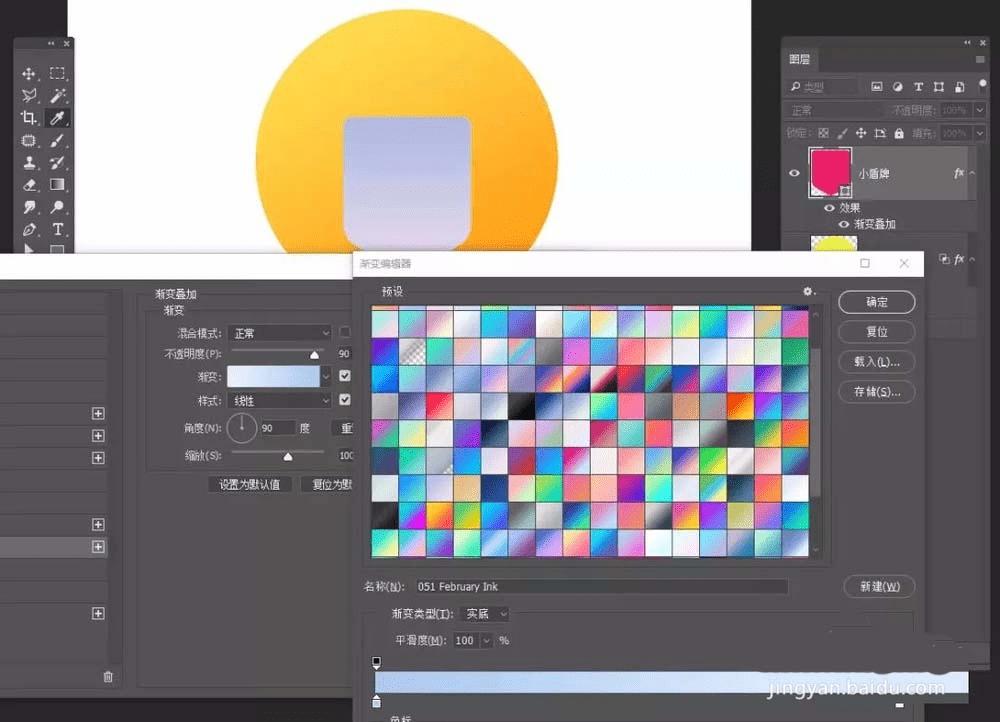
4、选择小盾牌图层,CTRL+J复制两个,等比例缩小,并修改图层样式
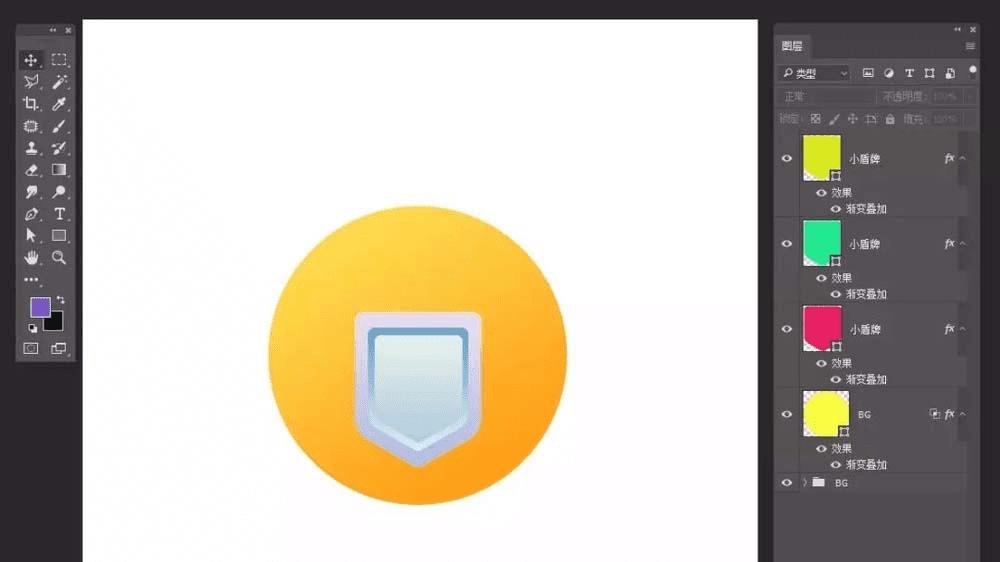
5、再次选择小盾牌图层,CTRL+J复制一个,等比例缩小,并去掉图层样式,设置深色填充
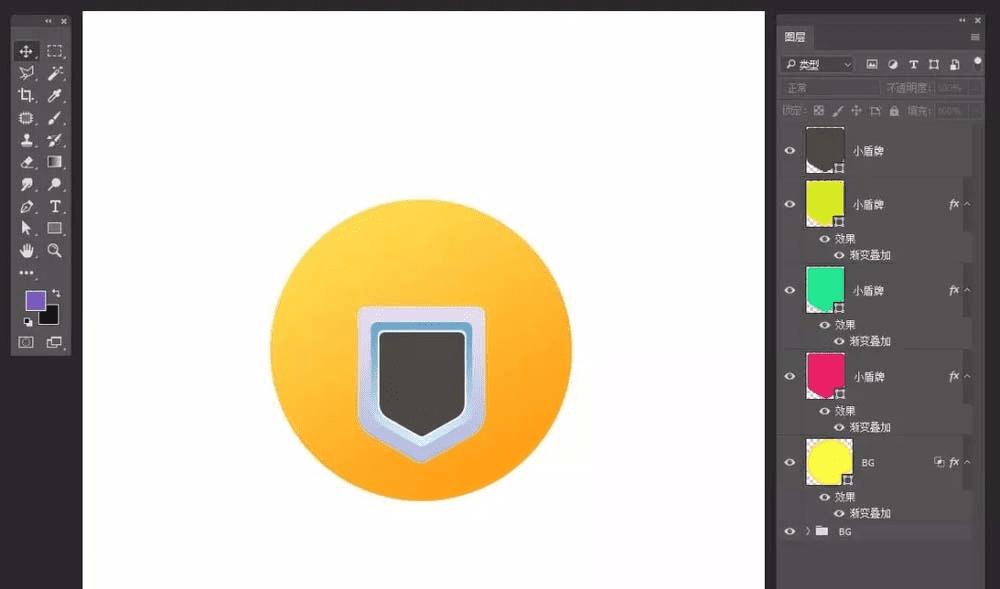
6、选择钢笔工具,勾勒小图标,想做什么形状都是可以的,添加图层样式——斜面的浮雕、投影效果